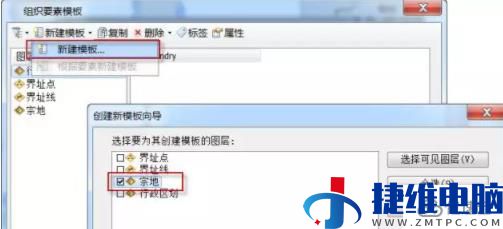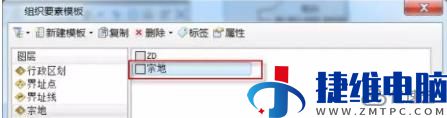1、打开【目录】窗口,双击打开地图文档。
2、点击【编辑器】,在出现的菜单栏点击选项。
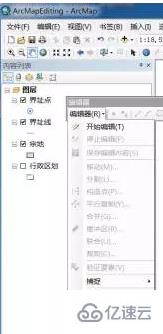
3、在弹出的【编辑选项】窗口,设置参数。完成后单击【确定】,关闭【编辑选项】窗口。

4、单击【编辑器】选择【开始编辑】。
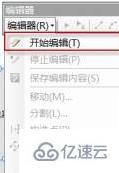
5、单击【编辑器工具条】选择【创建要素】,弹出【创建要素】窗口,ArcMap会自动读取内容列表中的图层信息,为用户创建要素模板。

6、在【创建要素】窗口,单击【组织要素模板】弹出新窗口。
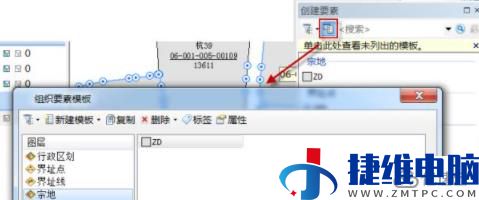
7、单击【新建模板】,弹出【创建新模板向导】窗口,勾选【宗地】图层后点击【完成】,创建新的【宗地】要素模板。